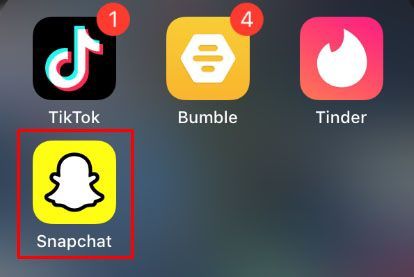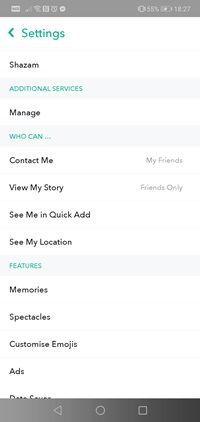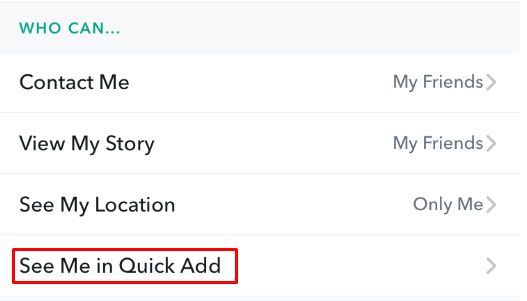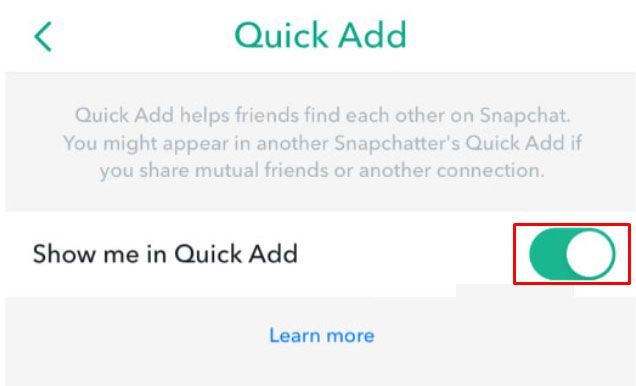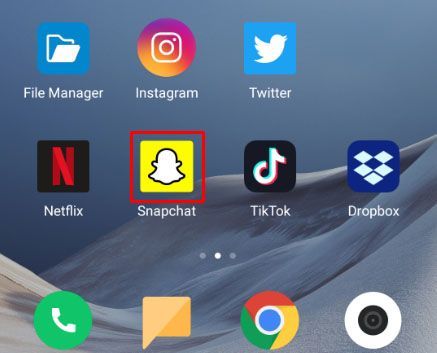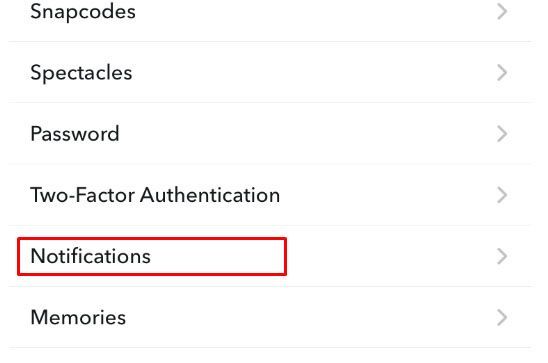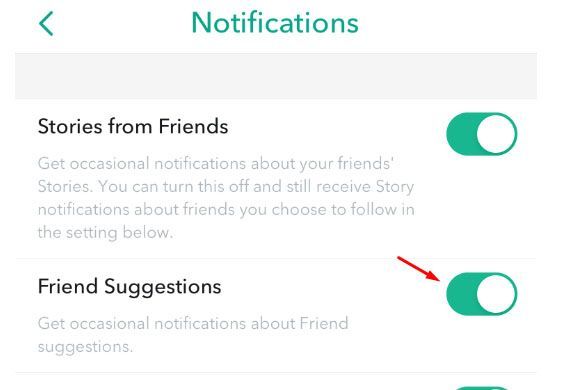Jei nesate naujokas „Snapchat“, bet apskritai ne socialinės žiniasklaidos platformos, „Quick Add“ funkcija jums turėtų būti daugiau nei pažįstama. Pagalvokite apie tai kaip apie „Facebook“ draugų pasiūlymų sąrašą.

Greito pridėjimo funkcija yra „Snapchat“ būdas pasiūlyti vartotojams panašių pomėgių ar kontaktų turinčius žmones. Jo algoritmas kiek neaiškus, todėl ne į visus pasiūlymus verta atsižvelgti. Šiame straipsnyje pateikiama viskas, ką reikia žinoti apie greitą pridėjimą, įskaitant tai, kaip jį išjungti kaip funkciją ir kaip apsisaugoti nuo jūsų pasirodymo kažkieno greitųjų pridėjimo sąraše.
Išjunkite greitąjį pridėjimą
Jei nenorite būti užpulti dėl per daug prašymų draugauti, galbūt norėsite išjungti greitąjį pridėjimą. Štai kaip tai galite padaryti:
- Atidarykite „Snapchat“.
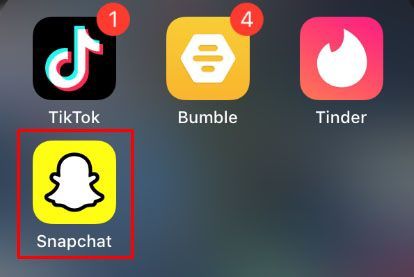
- Palieskite savo profilio nuotrauką.

- Bakstelėkite krumpliaračio piktogramą.

- Slinkite žemyn per meniu „Nustatymai“, kol pasieksite skyrių „Kas gali…“.
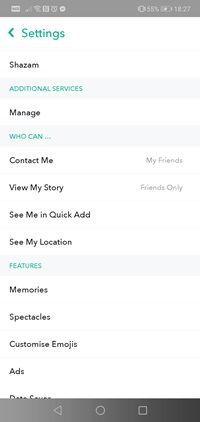
- Bakstelėkite Žiūrėti mane greitajame pridėjimuose.
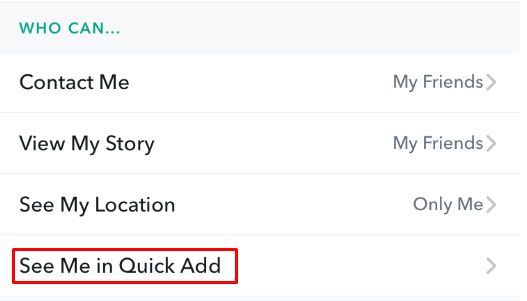
- Atžymėkite parinktį.
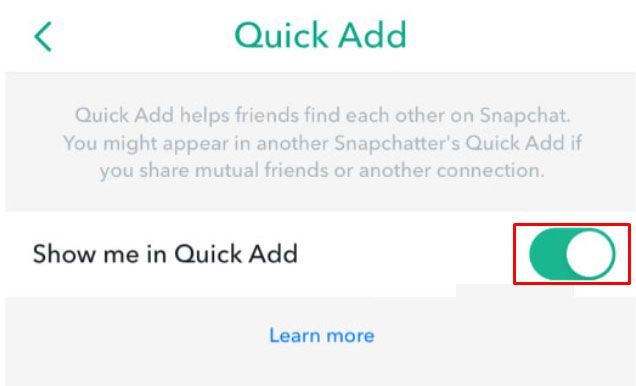
Tačiau tai netrukdys „Snapchat“ vis tiek rodyti pasiūlymų kitiems žmonėms, kuriuos galbūt norėsite pridėti naudodami greitojo pridėjimo funkciją. Šis metodas tik neleidžia jūsų paskyrai atsirasti kitų žmonių sąrašuose.
Atminkite, kad užklausa draugauti, išsiųsta naudojant greitąjį pridėjimą, nebus užblokuota nustatymų, kuriuos atliksite meniu Susisiekite su manimi.
Išjungti greito pridėjimo pranešimus
Daugelis žmonių tikriausiai tiesiog bakstelėkite X šalia siūlomų profilių ir tęsia savo dieną. Nors tame nėra nieko blogo, verta žinoti, kad yra greitesnis būdas apeiti „Snapchat“ draugų pasiūlymų funkciją.

Jei norite gauti mažiau draugų pasiūlymų, savo paskyros pranešimų skiltyje turite pakeisti programos leidimus.
Štai kaip tai padaryti:
- Atidarykite „Snapchat“.
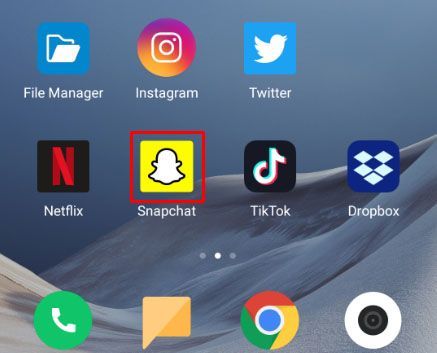
- Bakstelėkite savo profilio nuotrauką.

- Bakstelėkite krumpliaračio piktogramą.

- Bakstelėkite Pranešimai.
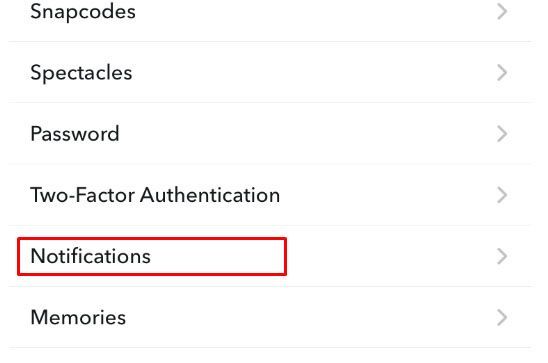
- Panaikinkite draugo pasiūlymų žymėjimą.
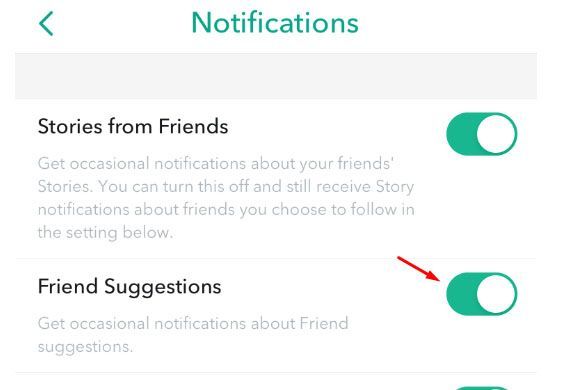
Nėra skilties, skirtos specialiai greito pridėjimo pasiūlymams. Tačiau, kadangi visi šie pasiūlymai rodomi kaip pranešimai, išjungus draugų pasiūlymų pranešimus turėtų pasisekti.
Teoriškai tai neleis „Snapchat“ siųsti jums draugų pasiūlymų, kuriuos galėtumėte greitai įtraukti į draugų sąrašą, net jei su tais žmonėmis turite bendrų pomėgių ar bendrų draugų.
kaip ištrinti visus balso pašto pranešimus vienu metu
Kas gali patekti į jūsų greitųjų įtraukimų sąrašą?
Neįmanoma pasakyti, kaip tiksliai Snapchat algoritmas atsižvelgia į įvairias metrikas, kad gautų rezultatus, kai kalbama apie greito pridėjimo funkciją. Tačiau yra keletas akivaizdžių metrikų, į kurias atsižvelgiama.
Pavyzdžiui, jei jūsų kontaktų sąraše yra kieno nors telefono numeris, bet dar neįtraukėte jo į „Snapchat“ draugų sąrašą, tas asmuo gali būti pateiktas kaip greito pridėjimo pasiūlymas.
Į šį sąrašą taip pat gali patekti jūsų draugų draugai. Taip gali ir žmonės, su kuriais leidžiate laiką įvairiose grupėse. Net jei galbūt nebendravote tiesiogiai vienas su kitu ir net jei neturite kitų bendrų draugų.
Dar du privatumo patarimai
Priklausomai nuo to, kaip vertinate savo „Snapchat“ veiklą arba kaip esate asmuo, siunčiantis ar privatus, taip pat turėtumėte apsvarstyti šias privatumo nustatymų parinktis.
Parinktis Kas gali susisiekti su manimi leidžia nustatyti tam tikrus apribojimus, susijusius su tuo, kas gali siųsti jums Snaps ir kas gali siųsti jums pranešimus.
Naudoti parinktį Mano draugai tikriausiai geriausia, jei esate privatus asmuo. Kita vertus, jei esate labiau bendraujantis ir norite sutikti kuo daugiau žmonių „Snapchat“, naudokite parinktį Visi.
Tokiu būdu visi, kurie susiduria su vienu iš jūsų momentinių pranešimų ar komentarų, gali atsiųsti jums užklausą, momentinį pranešimą ir grupės kvietimą.
Greitai pridėti arba ne
Negalima paneigti, kad greito pridėjimo funkcija gali būti puikus būdas susipažinti su naujais žmonėmis. Tuo pačiu metu tai tikrai labiau erzina nei naudinga tiems, kurie mano, kad jų draugų sąrašas yra per ilgas.
Praneškite mums, ar mūsų patarimai padėjo, ir pasakykite mums savo mintis apie „Snapchat“ greitojo pridėjimo funkciją ir jos naudingumą toliau pateiktuose komentaruose. Be to, pasakykite mums, kiek NSFW Snaps gavote iš žmonių, su kuriais susidraugavote naudodami greitojo pridėjimo funkciją.